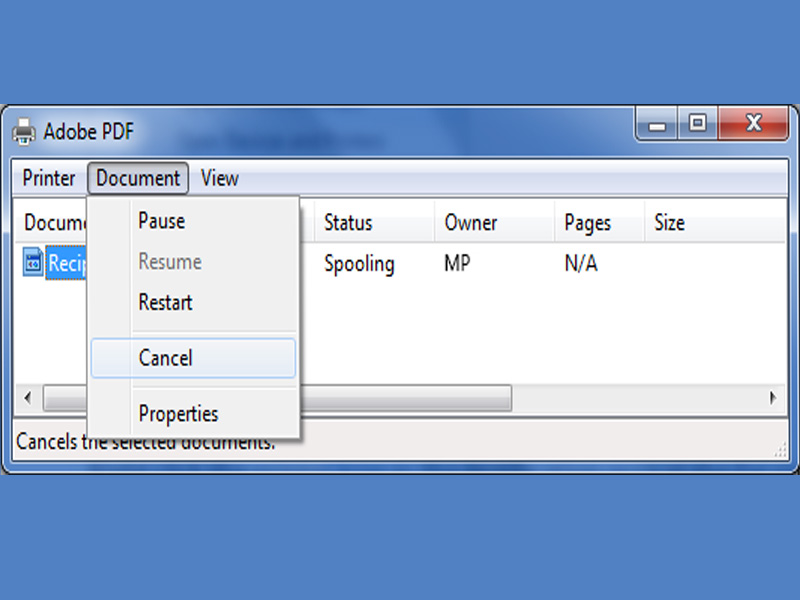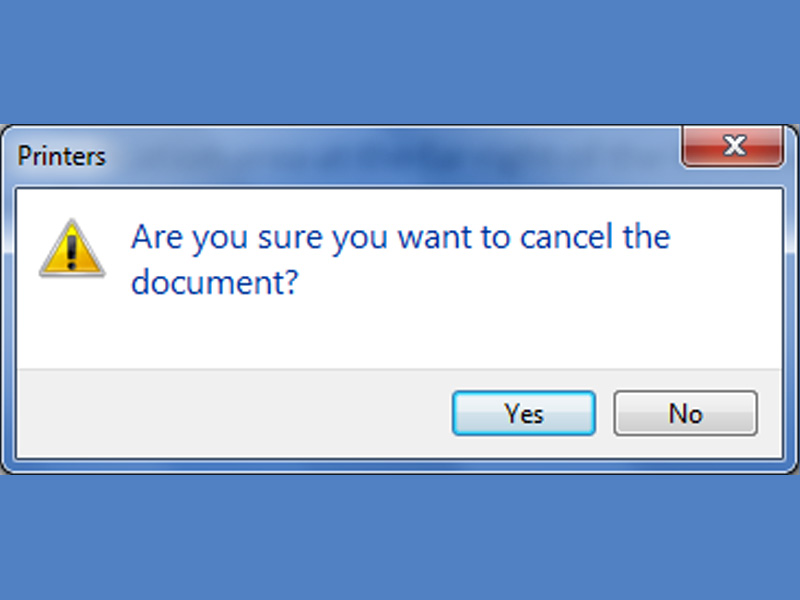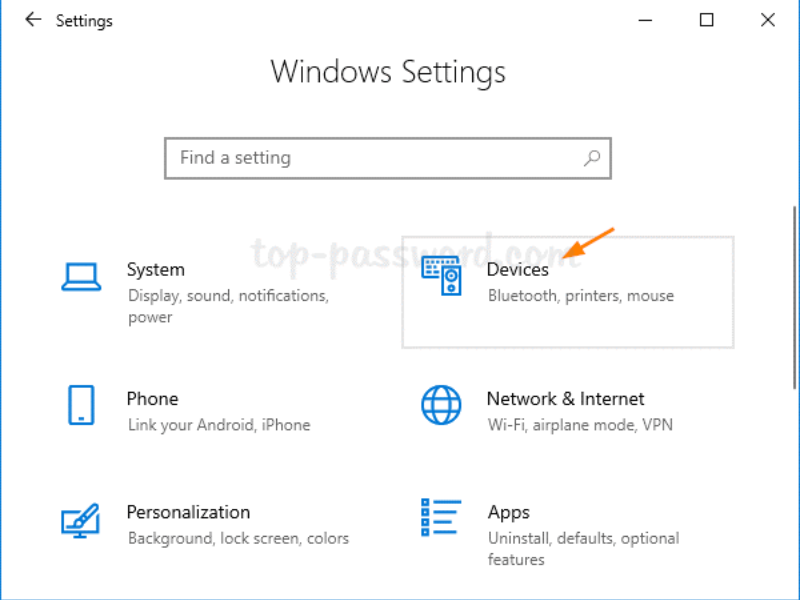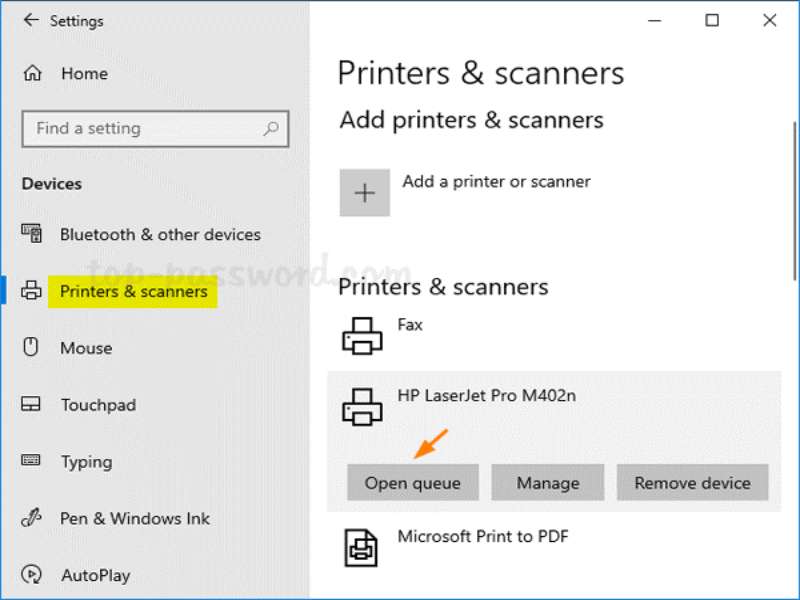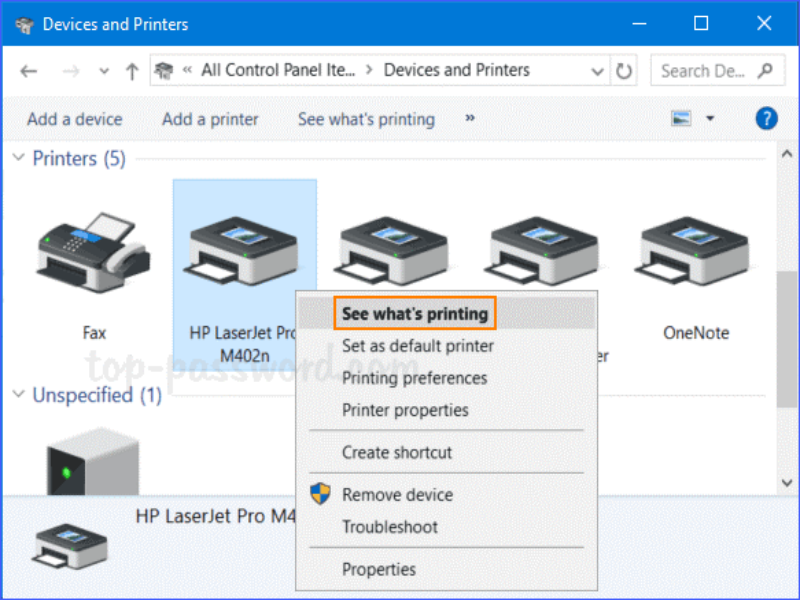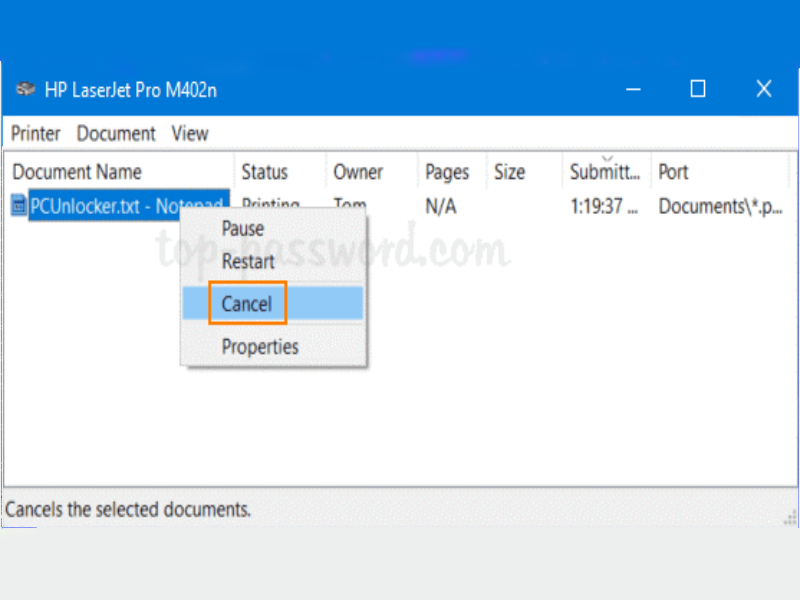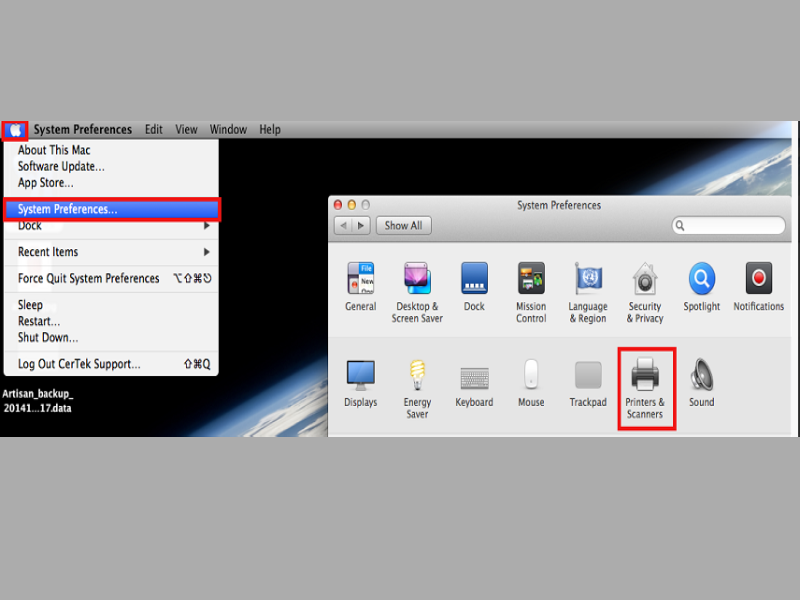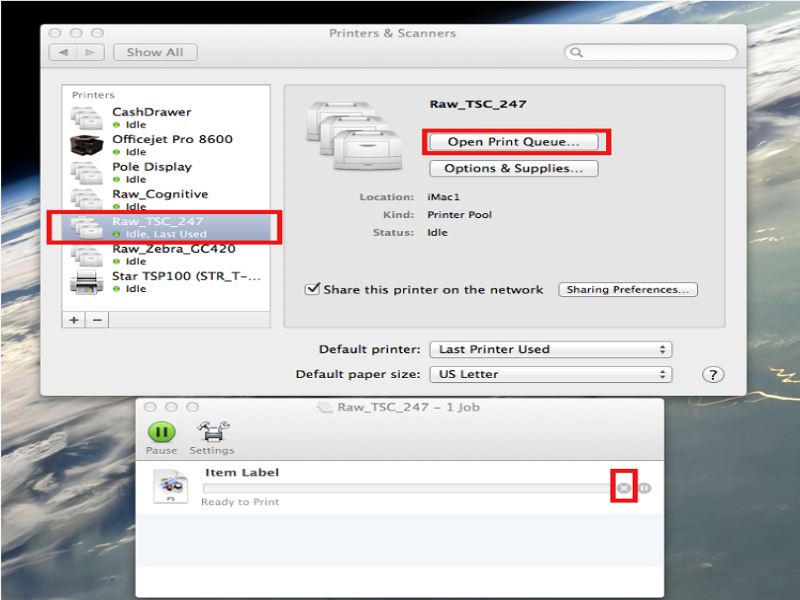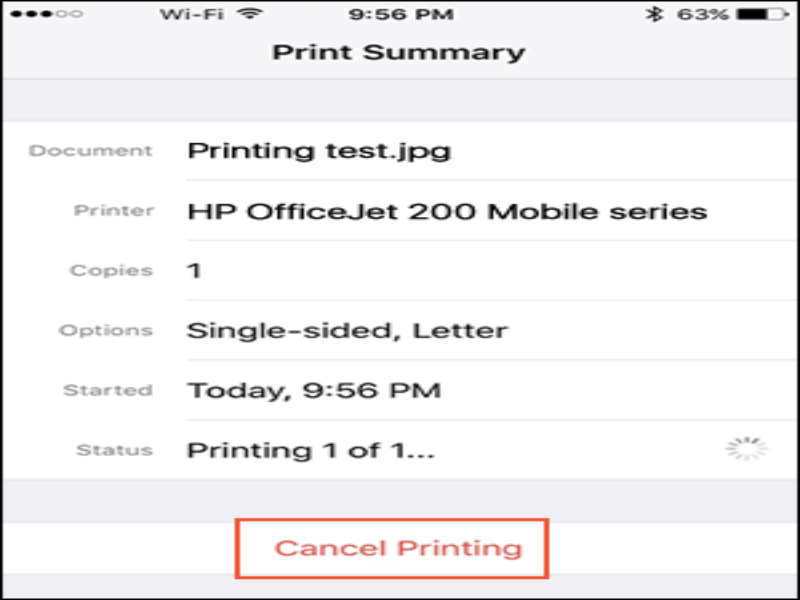نحوه لغو دستور پرینت در موبایل و کامپیوتر دقیقاً در جایی به کارتان میآید که دستور نامناسبی به دستگاه داده و یا دیگر نیازی به آن سند خاص نداشته باشید. در چنین شرایطی دیگر شما نیازی به مراجعه به خود دستگاه پرینتر ندارید و به راحتی با موبایل یا کامپیوترتان نیز این مشکل رفع میشود.
به همین دلیل تصمیم داریم در این مقاله تمام دستورالعملهای لازم برای این کار را به شما آموزش دهیم. در ادامه مطلب شما با نحوه لغو دستور پرینت در انواع کامپیوتر (مانند ویندوز 10، مک و کامپیوتر ویندوز) و همچنین در موبایلهای اندروید و آیفون آشنا میشوید.
چطور در کامپیوتر دستور پرینت را لغو کنیم؟
اگر به هر دلیل از چاپ برگههای موردنظرتان در کامپیوتر خود منصرف شدهاید، بر اساس نوع دستگاه از روشهای زیر برای لغو آن استفاده کنید.
لغو دستور پرینت در کامپیوتر ویندوز
روند لغو کردن فرمان چاپ در ویندوز به طور کلی به شکل زیر است:
- برای این کار در ابتدا در سمت پایین و گوشه سمت راست باید روی آیکون چاپگر کلیک کنید. در صورتی که این گزینه را نمیبینید، روی فلش کوچکی که در نوار وظیفه و سمت راست منو وجود دارد باید کلیک کنید.
- در این مرحله باید مطابق تصویر زیر گزینه Open All Active Printers را انتخاب کنید.
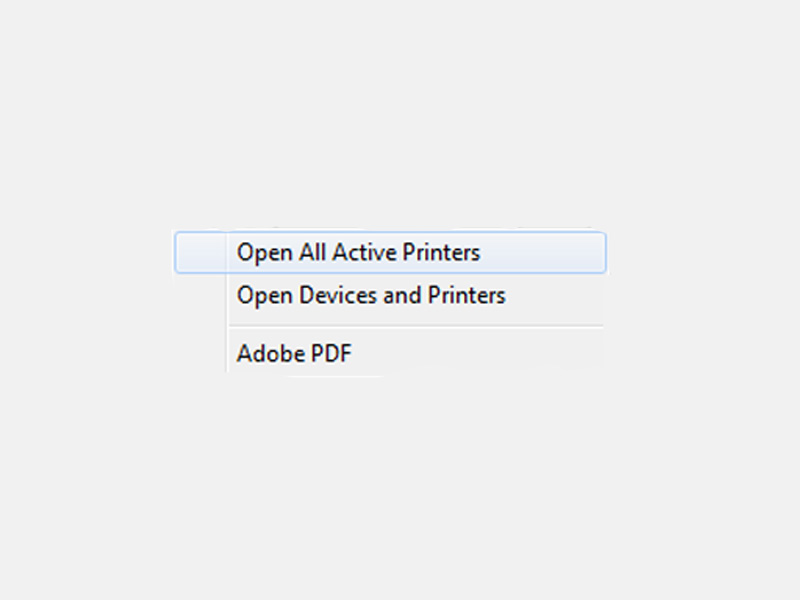
3. پس از آن شما باید از بین چاپگرهای موجود، در قسمت Active Printers پرینتر موردنظرتان را پیدا، آن را انتخاب و سپس لغو کنید.
4. پس از این مرحله نیز سیستم از شما یک تأییدیه برای لغو میخواهد؛ با کلیک روی گزینه YES شما این تأییدیه را به او میدهید.
پس از انجام این مراحل باید منتظر بمانید تا کار پرینتر شما به طور کامل لغو شود. گاهی اوقات دستور چاپ شما به طور کامل به پرینتر ارسال میشود و دیگر انجام این مراحل تأثیری در روند لغو آن ندارد! در این صورت شما باید به طور مستقیم دستور چاپ را از خود دستگاه پرینتر کنسل کنید.
چگونه در ویندوز 10 دستور پرینت را لغو کنیم؟
دو روش برای لغو دستور چاپ در ویندوز 10 وجود دارد که در ادامه آنها را بررسی میکنیم.
1. لغو فرمان پرینت از منوی تنظیمات ویندوز 10
برای لغو فرمان چاپ از منو تنظیمات مراحل زیر را باید طی کنید.
- در ابتدا آیکون ویندوز را باز کنید و وارد بخش تنظیمات (Settings) شوید.
- پس از ورود به تنظیمات نیز مانند تصویر زیر گزینه Devices را انتخاب کنید.
3. حال باید از بین گزینههای موجود از منوی سمت چپ، روی گزینه Printers & Scanners کلیک کنید.
4. سپس نام پرینتر موردنظرتان را انتخاب و روی دکمه Open queue که در زیر آن قرار دارد کلیک کنید.
در انتها نیز میتوانید فایل چاپی موردنظرتان را انتخاب و از قسمت Document روی Cancel کلیک کنید.
اگر نیز قصد حذف تمام دستورهای پرینت را دارید، از بخش Printer روی گزینه Cancel All Documents کلیک و سپس آن را تأیید کنید.
2. حذف دستور پرینت در کامپیوتر ویندوز 10 از کنترل پنل
برای استفاده از این روش شما باید تمام مراحل زیر را به ترتیب طی کنید.
- در ابتدا از بخش ویندوز گزینه کنترل پنل (Control Panel) دستگاه خود را سرچ و آن را باز کنید.
- حال از بین موارد موجود وارد بخش Devices and Printers شوید.
- حال از بین تمام پرینترهای متصل به کامپیوتر، نام دستگاه موردنظرتان را پیدا کنید.
- روی پرینتر کلیک راست و از بخش منو گزینه See what’s printing را کلیک کنید.
5. این گزینه لیستی از تمام دستورهای چاپی را به شما نشان میدهد. در این مرحله فقط کافی است سند موردنظرتان را انتخاب و آن را لغو کنید.
آموزش نحوه لغو دستور پرینت در مک
اگر رایانه مک دارید باید مراحل کمی متفاوتتر از قبل را طی کنید. در این دستگاهها ارسال دستور چاپ به بخش داک (Dock) میرود و شما به راحتی با کلیک روی آن میتوانید چاپ را متوقف کنید. در صورتی که این آیکون را مشاهده نکردید مراحل زیر را طی کنید.
- از منو اپل در بالا گوشه سمت چپ گزینه System Preferences را انتخاب کنید.
- در این بخش با توجه به دستگاهتان یکی از گزینههای Printers and Scanners،Print & Fax یا Print & Scan به شما نمایش داده میشوند. در صورت مشاهده یکی از آنها را انتخاب کنید.
3. حال در منوی مقابلتان پرینتر موردنظر را انتخاب و پس از آن روی Open Print Queue کلیک کنید.
4. در این مرحله شما به فایلهای مورد نظر دسترسی پیدا میکنید. با انتخاب علامت ضربدر موجود در کنار آن میتوانید هر یک از آنها را لغو کنید.
بررسی نحوه کنسل کردن دستور پرینت در موبایل
برای لغو دستور پرینت در موبایل، بر اساس نوع دستگاه خود از دستورالعملهای زیر استفاده کنید.
اگر از موبایل اندروید برای چاپ اسناد موردنظرتان استفاده میکنید، با دستورالعمل زیر دستور چاپ آن را لغو کنید.
- در صورت استفاده از برنامه HP eprint برای چاپ، به صفحه اصلی آن بروید و روی نماد اعلان آن کلیک کنید. سپس باید دکمه X را کلیک و با فشردن کلمه Yes نیز آن را تأیید کنید.
- در صورتی که از نرمافزار HP Print Service Plugin استفاده میکنید، باید صفحه موبایل را به سمت پایین بکشید. با این کار شما اعلانهای چاپ را میبینید و میتوانید با فشردن گزینه cancel آن را لغو کنید.
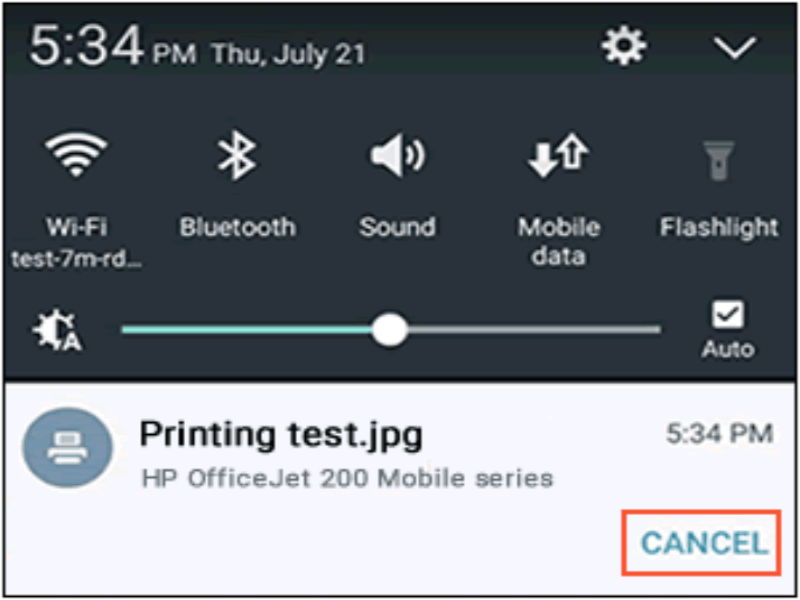
حذف دستور پرینت در موبایل آیفون و آیپد
در ابتدا باید بدانید شما برای چاپ و لغو آن با آیفون باید از برنامه App Switcher استفاده و سپس مراحل زیر را طی کنید.
- در ابتدا برنامه App Switcher را باز کنید.
- اگر موبایلتان دکمه هوم دارد، دو بار آن را بفشارید و در غیر این صورت انگشتتان را از پایین به بالای صفحه بکشید.
- حال صفحه را به سمت چپ بکشید و روی برنامه Print Center کلیک کنی
4. حال در این بخش باید فایل موردنظرتان را انتخاب و سپس روی Cancel Printing کلیک کنید.
تا اینجا شما با نحوه کنسل کردن دستور چاپ در انواع دستگاهها آشنا شدید. اگر در انجام این مراحل با مشکل یا ابهامی روبهرو شدید، با مشاوران ما در الو کارتریج تماس بگیرید.
علاوه بر این اگر نیاز به یک دستگاه پرینتر جدید نیز دارید، الو کارتریج بهترین گزینه و انتخاب برای شماست. مجموعه ما علاوه بر ارائه محصولات بسیار باکیفیت با مناسبترین قیمت، امکاناتی مانند خدمات پس از فروش، تحویل سریع، ضمانت 7 روزه بازگشت کالا و… را نیز به شما ارائه میکند.
نکات پایانی در مورد نحوه لغو دستور پرینت در موبایل و کامپیوتر
در این مقاله به طور کامل دستورالعملهای کنسل کردن دستور پرینت در کامپیوتر و موبایل را به شما آموزش دادیم. اگر تمام این مراحل را به درستی و با دقت طی کنید، با هیچ مشکلی روبهرو نمیشوید.
اما در صورتی که در طی انجام این مراحل سؤالی داشتید، با مشاوران ما تماس بگیرید. علاوه بر این توصیه میکنیم حتماً سری به فروشگاه اینترنتی ما بزنید.
نظرها و تمام تجربیات خود را در بخش زیر بنویسید و این مقاله مسیر را برای تمام افرادی با چنین مسئلهای روبهرو میشوند نیز بفرستید.